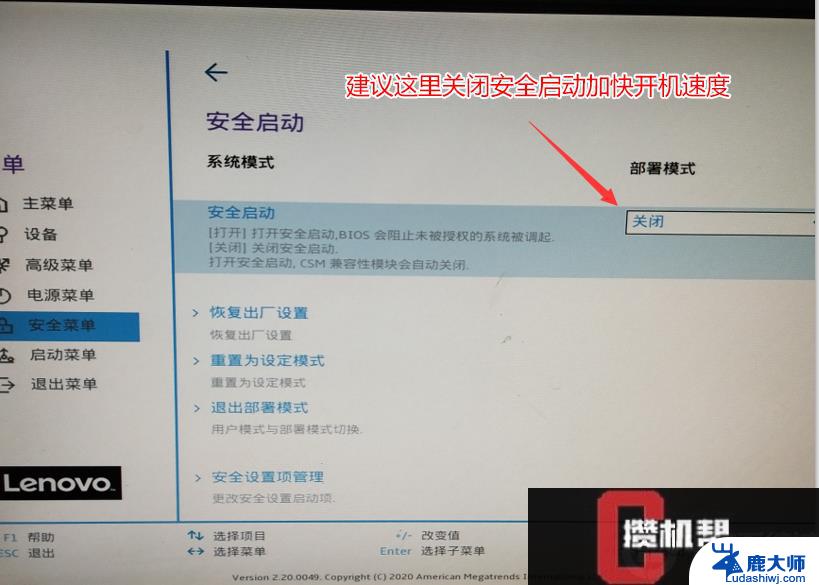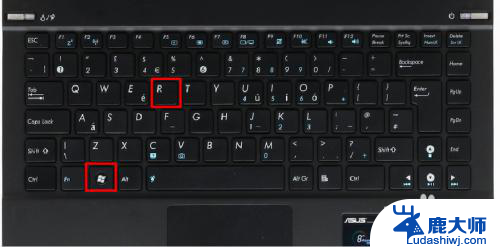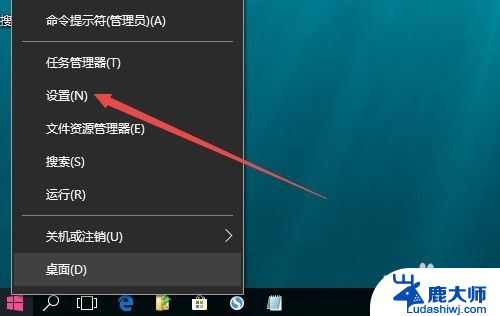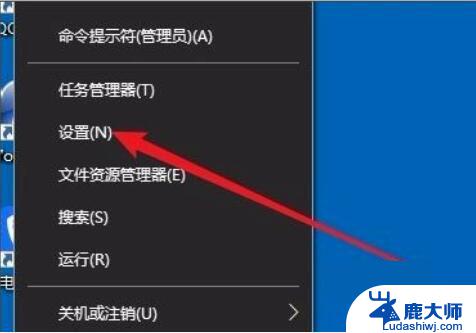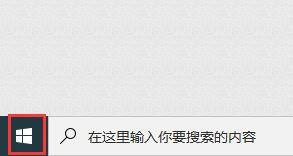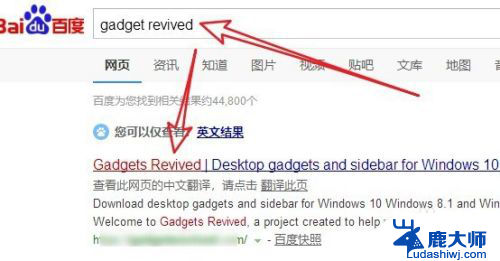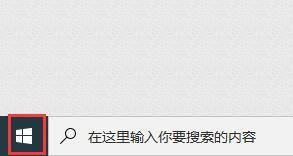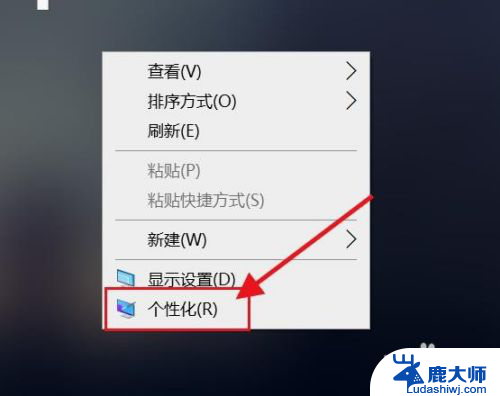如何打开主板bios设置 Win10如何进入UEFI BIOS设置界面
更新时间:2024-07-02 12:08:33作者:xtliu
在使用电脑时,有时需要进入主板BIOS设置来调整一些参数,而在Windows 10系统中,进入UEFI BIOS设置界面也是十分重要的,通过简单的步骤,我们可以轻松地进入UEFI BIOS设置界面,然后进行各种调整和优化。接下来让我们一起来了解一下如何打开主板BIOS设置,以及在Win10系统中如何进入UEFI BIOS设置界面。
方法如下:
1.点击“开始菜单”,选择“设置”;
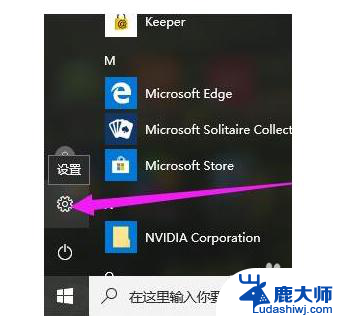
2.点击“更新和安全”;
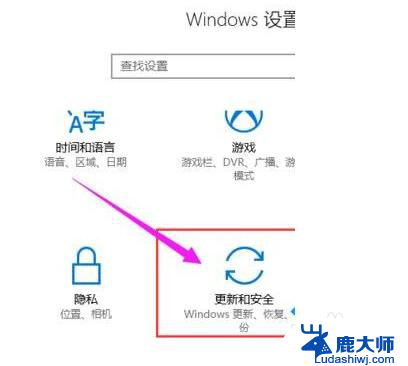
3.点击右边列表项中的“恢复”;
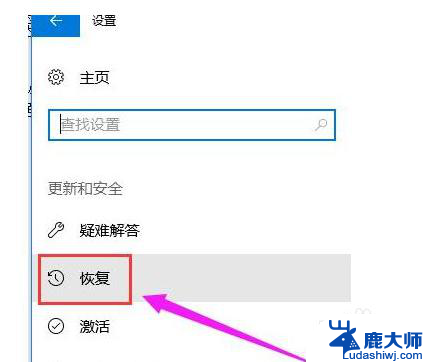
4.点击左侧的“立即重启”,这时电脑就会立即重启。所以单击前请保存好未保存文件;
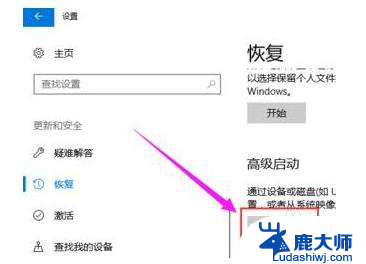
5.进入如下界面,点击“疑难解答”;
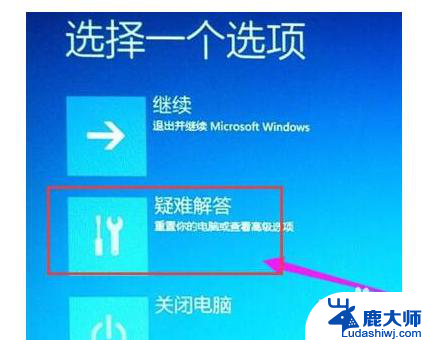
6.点击“启动设置”;
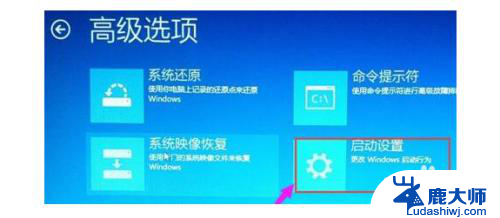
7.点击“高级选项”;

8.点击“重启”;当电脑再次重启就能进入BIOS界面了

以上就是如何进入主板BIOS设置的全部内容,遇到同样情况的朋友们赶紧参照小编的方法来处理吧,希望对大家有所帮助。